Het Chromesearch.net virus behoort toe aan de groep van browser hijackers die het best gekend zijn voor hun belangrijke eigenschap. Ze wijzigen de browser zijn instellingen en zorgen ervoor dat zoekmachines van derden geopend worden als standaard zoekmachine, nieuw tabblad en startpagina. De Chromesearch.net infectie is gebaseerd op sommige reeds besproken parasieten: de ChromeSearch.today hijacker is er eentje van. Dit specifiek model werd echter opgemerkt in wat oudere malware dreigingen zoals Cleanserp.net wat vooral actief werd in Frankrijk.
De Chromesearch.net malware parasite zou niet mogen voorkomen op je browser
Er bestaat geen twijfel over dat het Chromesearch.net virus ontworpen werd door dezelfde gemeneriken van de ChromeSearch.win hijacker. Beide parasieten hebben opvallende gelijkenissen en een identiek “Privacy Beleid” en “Algemene Voorwaarden”. Desalniettemin is de echte eigenaar van deze rogue zoekmachines onbekend.
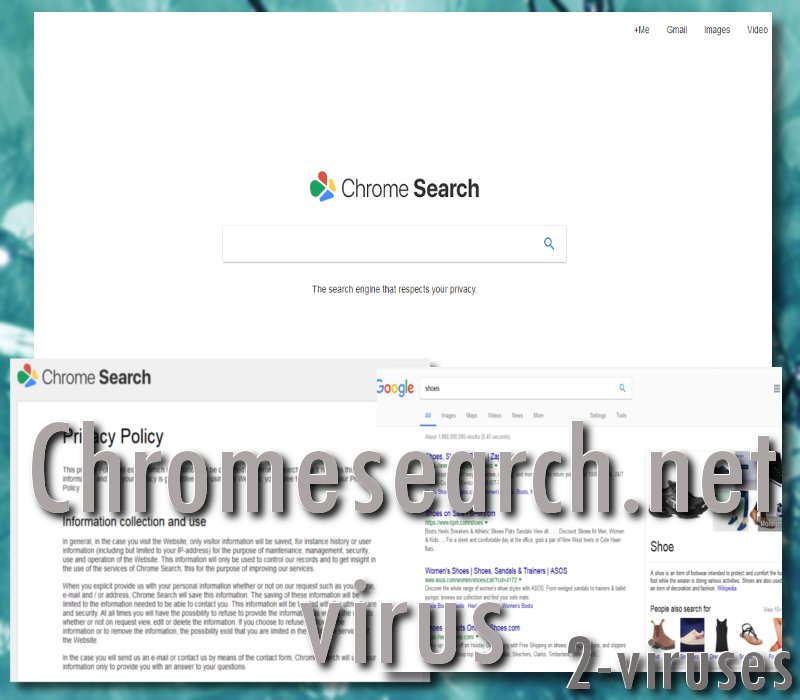
Er is geen contactinfo voorzien waar de gebruikers terechtkunnen met hun bekommernissen. Aan de hand van een korte analyse van de mogelijke auteurs, hebben we enkel kunnen vaststellen dat ChromeSearch.club op hetzelfde IP-adres (67.213.210.198) gehost wordt. Dit is waarom de eigenaars van dit zoek platform wel eens uit de Verenigde Staten afkomstig kunnen zijn.
Het is niets nieuws dat de hackers hun browser hijackers baseren op de meest populaire zoekmachines. De Chromesearch.net infectie heeft tot doel genomen te worden voor de standaard zoekmachine van de Google Chrome browser. Desondanks mag je zo’n situatie niet verkeerd inschatten: een onbekend zoek platform (gezien als nieuw tabblad, startpagina) moet steeds worden beschouwd als een symptoom van een malware parasiet. ChromeStart.info gebruikt dezelfde strategie om mensen te misleiden tot het behouden van een zoekmachine van derden als hun voorkeur.
Omwille van een infectie met een malware parasite, kunnen je surf activiteiten gevolgd worden door onbekende partijen: je aanmeldgegevens, bladwijzers, vaak bezochte sites, reacties op advertenties. Ook de verbinding met de Chromesearch.net website wordt niet als veilig beschouwd. Dit betekent dat de informatie die je indient via dit domein gezien kan worden door anderen (What are malicious websites?). Bijvoorbeeld, je kredietkaarten, wachtwoorden en aanmeldgegevens kunnen gestolen worden. De zoekmachine beschikt ook over de nodige toetsen voor de gebruikers om in te loggen op hun Google+ en Gmail accounts. Echter, vanwege de onveilige verbinding, maken we ons zorgen dat deze accounts gecompromitteerd zullen worden. Bijvoorbeeld, wachtwoorden kunnen gestolen worden of je e-mailadres kan overspoeld worden met spam.
Omdat er geen informatie over de eigenaars van het Chromesearch.net virus is, moet je begrijpen dat het onmogelijk is om de verantwoordelijken te straffen indien je persoonlijke informatie gestolen wordt. Je moet het belang van een degelijke documentatie voor een programma of service beseffen. In dit geval, ook al heeft de zoekmachine deze documenten, bieden ze weinig hulp aan surfers.
Deze Chromesearch.net hijacker kan vermeden worden: leer hoe
We hebben geen extensie/add-on gevonden die deze Chromesearch.net parasite op je browsers plaatst. Het is dus goed mogelijk dat deze hijacker enkel via misleidende technieken verdeeld wordt. Bijvoorbeeld, het kan ingesteld worden als standaard zoekmachine nadat je roekeloos een onbetrouwbare freeware app downloadde. Tijdens zijn installatie, kan het zijn dat men je aanbood een nieuwe zoekmachine uit te proberen. Zulk een beslissing leidt meestal echter tot het installeren van ongewenste softwaretoepassingen.
Het is dus cruciaal dat surfers ophouden met het downloaden van programma’s vanop willekeurige bronnen. Peer-to-peer downloaden is ook een bedreiging voor je cyberveiligheid omdat je misleid kan worden tot het downloaden van kwaadaardige software. Aangaande het installatieproces, raden we steeds aan te kiezen voor de geavanceerde/aangepaste modi. Lees daarna alle documenten en voorwaarden grondig na.
Nu, is het tijd om het over het verwijderen van dit duivelse Chromesearch.net malware virus te hebben. Als eerst, raden we je aan te kiezen voor de universele oplossing die alle malware dreigingen van je computer verwijdert. Deze optie vereist dat je een anti-malware tool download, zoals Reimage. Met zijn hulp, zullen surfers geen problemen ondervinden om malware te verwijderen. Reimage zal je apparaat probleemloos laten draaien.
Chromesearch Net Virus snelkoppelingen
- De Chromesearch.net malware parasite zou niet mogen voorkomen op je browser
- Deze Chromesearch.net hijacker kan vermeden worden: leer hoe
- Automatische tools Malware verwijderen
- Elimineer het Chromesearch.net virus
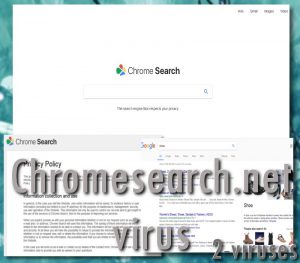
Automatische tools Malware verwijderen
(Win)
Opmerking: Spyhunter proef levert detectie van parasieten zoals Chromesearch Net Virus en helpt bijde verwijdering ervan gratis. beperkte proefversie beschikbaar, Terms of use, Privacy Policy, Uninstall Instructions,
(Mac)
Opmerking: Combo Cleaner proef levert detectie van parasieten zoals Chromesearch Net Virus en helpt bijde verwijdering ervan gratis. beperkte proefversie beschikbaar,
Elimineer het Chromesearch.net virus
Hoe Chromesearch.net virus te verwijderen, gebruik makend van het Configuratiescherm
- Start -> Configuratiescherm (oudere Windows) of druk op de Windows-knop -> Zoek en enter Configuratiescherm (Windows 8);

- Kies Verwijder Programma;

- Blader door de lijst en verwijder zaken gerelateerd aan Chromesearch.net virus .

- Klik op de Verwijder knop.

- In veel gevallen is een anti-malware programma beter in het detecteren van gerelateerde parasieten, dus we raden u aan Spyhunter te installeren om zo andere programma’s die mogelijks onderdeel zijn van een infectie, te elimineren.

Deze methode zal sommige browser plug-ins niet verwijderen, ga daarom door naar het volgende deel van de handleiding.
Verwijder Chromesearch.net virus van uw browsers
TopHoe Chromesearch.net virus te verwijderen van Google Chrome:
- Klik op het icoon met de drie horizontale lijnen in de werkbalk van de browser en selecteer Meer hulpmiddelen -> Extensies

- Selecteer alle kwaadaardige extensies en verwijder ze.

- Klik op het icoon met de drie horizontale lijnen in de werkbalk van de browser en selecteer Instellingen.

- Selecteer Beheer zoekmachines.

- Verwijder onnodige zoekmachines van de lijst.

- Ga terug naar de instellingen. Bij Opstarten kiest u voor Open lege pagina (u kan ongewenste pagina’s ook in dit scherm verwijderen).
- Als uw startpagina werd aangepast, klik dan op het Chrome menu in de rechter-boven hoek, selecteer Instellingen. Selecteer Open een specifieke pagina of een set van pagina’s en klik op Pagina set.

- Verwijder kwaadaardige zoekwebsites op een nieuw Opstart pagina’s scherm door op de “X” ernaast te klikken.

(Optioneel) Reset uw browserinstellingen
Als u nog steeds problemen ondervindt gerelateerd aan Chromesearch.net virus, reset de instellingen van uw browser dan naar de standaardinstellingen.
- Klik op de menu-knop van Chrome (drie horizontale lijnen) en selecteer Instellingen.
- Scrol naar het einde van de pagina en klik op de Reset instellingen knop.

- Klik op de Reset knop in het bevestigingsscherm.

Als u de instellingen van uw browser niet opnieuw kan instellen en het probleem blijft aanhouden, scan uw computer dan met een anti-malware programma.
TopHoe Chromesearch.net virus te verwijderen van Firefox:
- Klik op de menu-knop in de rechter-boven hoek van het Mozilla scherm en selecteer het “Add-ons” icoon (of druk op Ctrl+Shift+A op uw toetsenbord).

- Ga door de lijst met Extensies en Add-ons, verwijder alles gerelateerd aan Chromesearch.net virus of zaken die u niet herkent. Als u de extensie niet kent en het is niet gemaakt door Mozilla, Google, Microsoft, Oracle of Adobe, dan hebt u het waarschijnlijk niet nodig.

- Als uw startpagina was veranderd, klikt u op het Firefox menu in de rechter-boven hoek, selecteer Opties → Algemeen. Enter de gewenste URL in het startpagina veld en klik op Stel in als standaard.

(Optioneel) Reset uw browserinstellingen
Als u nog steeds problemen ondervindt in verband met Chromesearch.net virus, reset de instellingen van uw browser dan naar de standaardinstellingen.
- Klik op de menu-knop in de rechter-boven hoek van het Mozilla Firefox scherm. Klik op de Help knop.

- Kies voor Probleemoplossingsinformatie in het Help menu.

- Klik op de Reset Firefox knop.

- Klik op de Reset Firefox knop in het bevestigingsscherm. Mozilla Firefox zal sluiten en de instellingen opnieuw instellen.

- Typ “about:config” in de URL-balk en druk op enter. Dit zal de pagina met Instellingen openen.

- Typ “Keyword.url” in de zoekbalk. Klik rechts en stel het opnieuw in (reset).

- Typ “browser.search.defaultengine” in de zoekbalk. Klik rechts en stel het opnieuw in (reset).
- Typ “browser.search.selectedengine” in de zoekbalk. Klik rechts en stel het opnieuw in (reset).
- Zoek naar “browser.newtab.url”. Klik rechts en stel het opnieuw in (reset).. Dit zal ervoor zorgen dat de zoekpagina niet steeds zal openen in elk nieuw tabblad.
- Als de instellingen opnieuw worden aangepast en de scan met een anti-malware programma toont geen infecties: sluit Firefox, open de bestandsverkenner en typ en enter %AppData% in de adresbalk. Typ en enter user.js in de zoekbalk. Als het bestand bestaat, hernoem het dan en herstart Firefox. U zal de bovenstaande stappen moeten herhalen.

Als u de browserinstellingen niet opnieuw kan instellen en het probleem blijft aanhouden, scan uw systeem dan met een anti-malware programma.
TopHoe het Chromesearch.net virus virus te verwijderen van Internet Explorer (oudere versies):
- Klik op de pijl aan de rechterkant van de zoekbalk.
- Doe het volgende: in IE8-9 kies Beheer Zoekmachines, in IE7 klik op Pas zoekstandaarden aan.
- Verwijder de Chromesearch.net virus van de lijst.
Hoe Chromesearch.net virus te verwijderen van IE 11:
- Klik op het Instellingen icoon (rechts-boven) → Beheer Add-ons.

- Ga door de Werkbalken en extensies. Verwijder alles gerelateerd aan Chromesearch.net virus en items die u niet kent en niet gemaakt werden door Google, Microsoft, Yahoo, Oracle of Adobe.

- Selecteer Zoekmachines.

- Als één van deze zoekmachines niet beschikbaar is, volg dan “Vind meer zoekmachines” aan de onderzijde van het scherm en installeer Google.

- Sluit de Opties.
- Als uw startpagina werd veranderd, klik dan op het Gereedschap icoon in de rechter-boven hoek en open het Internet Explorer menu, selecteer Internet opties en kies voor het Algemeen tabblad. Enter een gewenste URL in het startpagina veld en druk op Pas toe.

(Optioneel) Reset uw browserinstellingen
Als u nog steeds problemen ondervindt gerelateerd aan Chromesearch.net virus, reset de instellingen van uw browser dan naar de standaardinstellingen.
- Klik op het Gereedschap icoon → Internet Opties.

- Kies voor de Geavanceerd tab en klik op de Reset knop.

- Selecteer het “Verwijder persoonlijke instellingen” vakje en klik op de Reset knop.

- Klik op de Sluit knop in het bevestigingsscherm, sluit dan de browser.

Als u de instellingen van uw browser niet opnieuw kan instellen en het probleem blijft aanhouden, scan uw computer dan met een anti-malware programma.
Hoe Chromesearch.net virus verwijderen uit Microsoft Edge:Top
- Open Microsoft Edge en klik op de Meer acties knop (drie puntjes in de rechter bovenhoek van het scherm), kies dan Instellingen.

- In het Instellingen venster, klik op de Kies wat te wissen knop.

- Selecteer alles wat je wil verwijderen en klik op Wissen.

- Rechterklik op Start en kies Taakbeheer.

- Op de Proces tab rechterklik op Microsoft Edge en selecteer Ga naar details.

- In de Details zoek je naar waarden genaamd Microsoft Edge, rechterklik op elk van hen en selecteer dan Taak beëindigen om deze waarden te stoppen.

TopHoe Chromesearch.net virus te verwijderen van Safari:
Verwijder kwaadaardige extensies
- Klik op het Safari-menu links-boven op uw scherm. Selecteer Voorkeuren.

- Selecteer Extensies en verwijder Chromesearch.net virus en andere verdachte extensies.

- Als uw startpagina werd aangepast, klikt u op het Safari-menu links-boven op uw scherm. Selecteer Voorkeuren en kies voor het Algemeen tabblad. Enter de URL die u wil instellen als uw startpagina.

(Optioneel) Stel uw browserinstellingen opnieuw in
Als u nog steeds problemen ervaart omtrent Chromesearch.net virus, reset de instellingen van uw browser dan naar z’n standaardinstellingen.
- Klik op het Safari-menu links-boven op uw scherm. Selecteer Reset Safari…

- Selecteer de opties die u opnieuw wil instellen (meestal werden ze allemaal al voor u geselecteerd) en klik op de Reset-knop.

Als u uw browserinstellingen niet opnieuw kan instellen en het probleem is er nog steeds, scan uw systeem dan met een anti-malware programma.












































